Como tomar Screenshot en MacBook Pro
No me deja grabar pantalla con combinacion shift + command + 5, como puedo habilitar esta combinacion?
[Titulo gestionado por un moderador]
No me deja grabar pantalla con combinacion shift + command + 5, como puedo habilitar esta combinacion?
[Titulo gestionado por un moderador]
Quieres grabar o sacar una captura de pantalla?
Hacer una captura de pantalla en la Mac - Soporte técnico de Apple (US)
Cómo grabar la pantalla en la Mac
Puedes usar Captura de pantalla o QuickTime Player para hacer una grabación de video de toda la pantalla o solo una parte.
Usar la barra de herramientas de captura de pantalla

Para ver la barra de herramientas de captura de pantalla, presiona estas tres teclas juntas: Mayúsculas, Comando y 5. Verás los controles en pantalla para grabar toda la pantalla, una parte seleccionada o bien, capturar una imagen fija de tu pantalla:
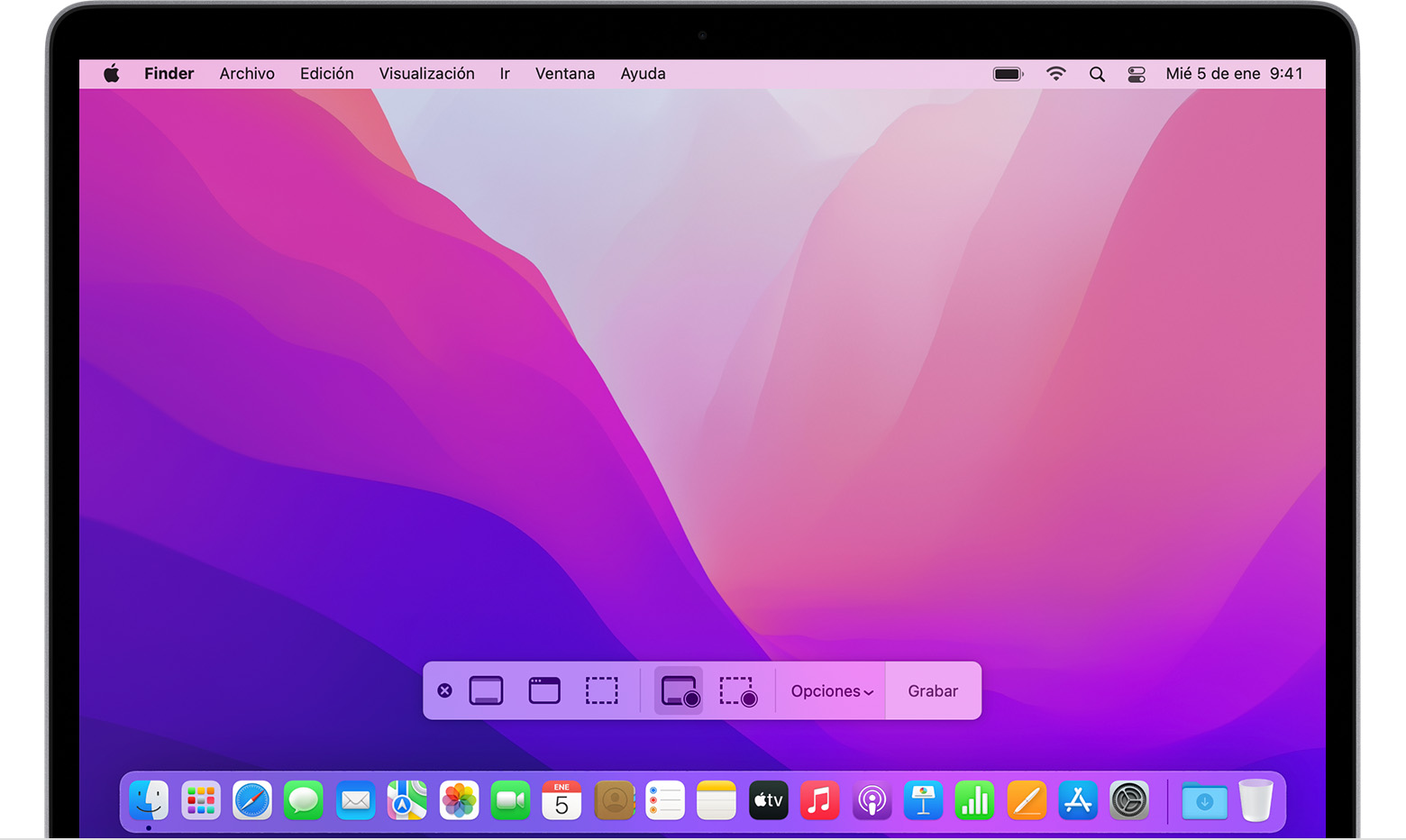
Usar QuickTime Player
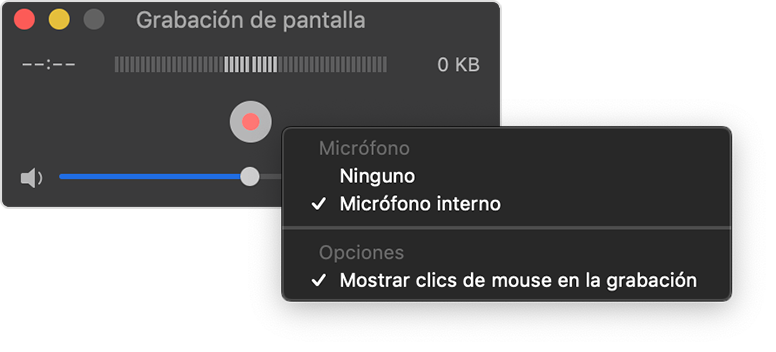 Para grabar tu voz u otro sonido con la grabación de pantalla, elige un micrófono. Para controlar el audio durante la grabación, ajusta el deslizador del volumen. Si oyes el audio de retorno, baja el volumen o usa audífonos con micrófono.
Para grabar tu voz u otro sonido con la grabación de pantalla, elige un micrófono. Para controlar el audio durante la grabación, ajusta el deslizador del volumen. Si oyes el audio de retorno, baja el volumen o usa audífonos con micrófono.Quieres grabar o sacar una captura de pantalla?
Hacer una captura de pantalla en la Mac - Soporte técnico de Apple (US)
Cómo grabar la pantalla en la Mac
Puedes usar Captura de pantalla o QuickTime Player para hacer una grabación de video de toda la pantalla o solo una parte.
Usar la barra de herramientas de captura de pantalla

Para ver la barra de herramientas de captura de pantalla, presiona estas tres teclas juntas: Mayúsculas, Comando y 5. Verás los controles en pantalla para grabar toda la pantalla, una parte seleccionada o bien, capturar una imagen fija de tu pantalla:
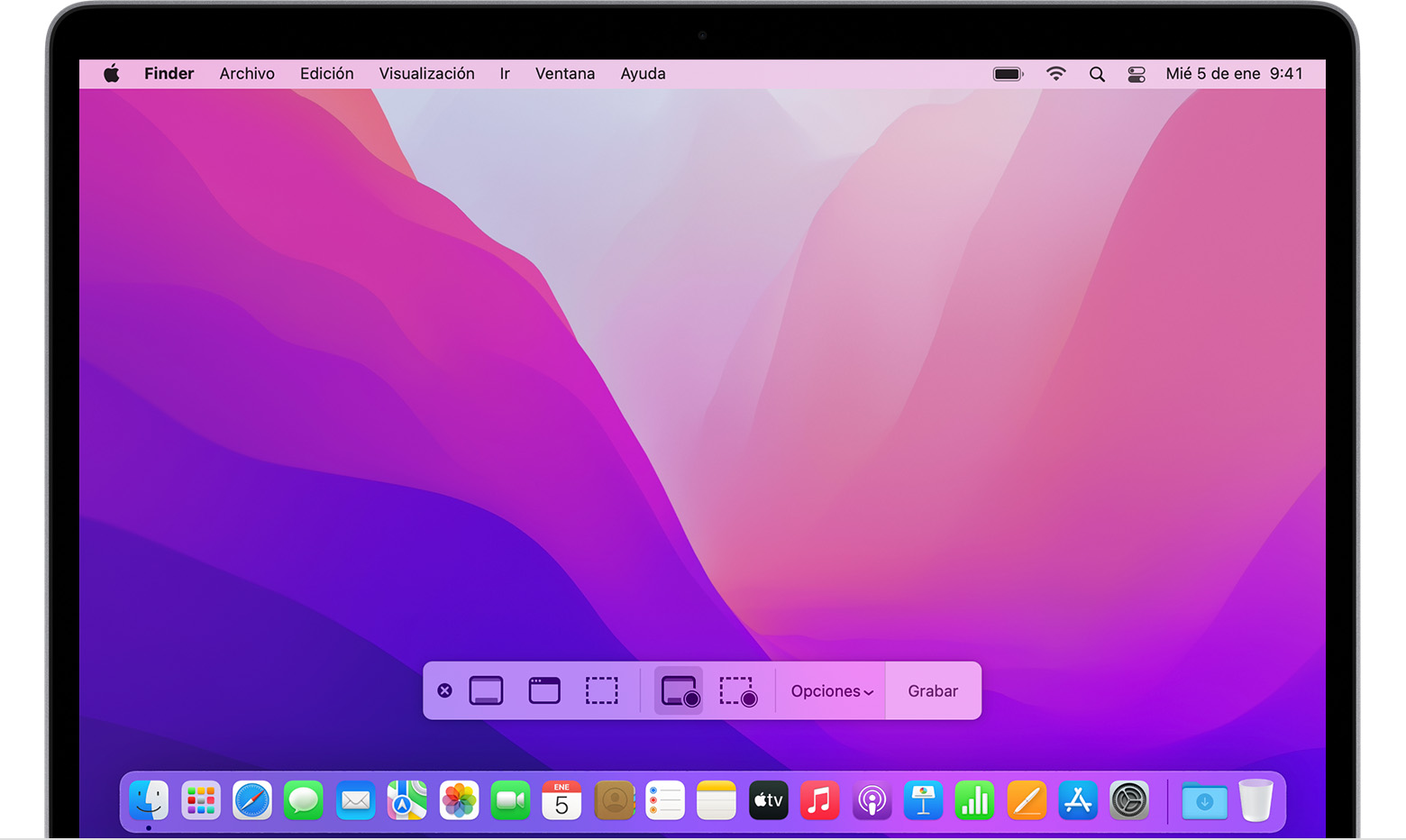
Usar QuickTime Player
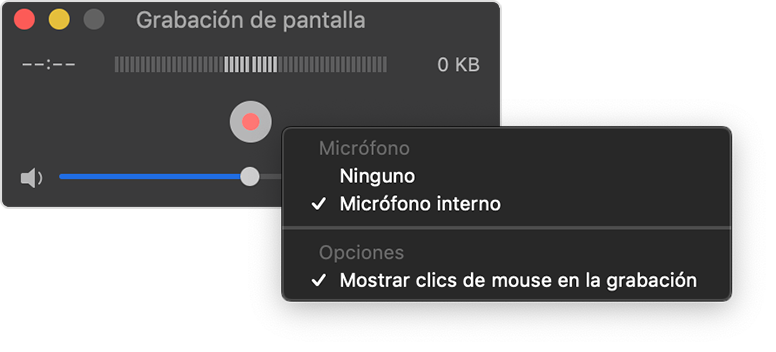 Para grabar tu voz u otro sonido con la grabación de pantalla, elige un micrófono. Para controlar el audio durante la grabación, ajusta el deslizador del volumen. Si oyes el audio de retorno, baja el volumen o usa audífonos con micrófono.
Para grabar tu voz u otro sonido con la grabación de pantalla, elige un micrófono. Para controlar el audio durante la grabación, ajusta el deslizador del volumen. Si oyes el audio de retorno, baja el volumen o usa audífonos con micrófono.Prueba shift+command+3 para grabar la pantalla, o shift command+4 para copiar una parte de ella
Un screenshot con esa combinación y no me deja.
Como tomar Screenshot en MacBook Pro